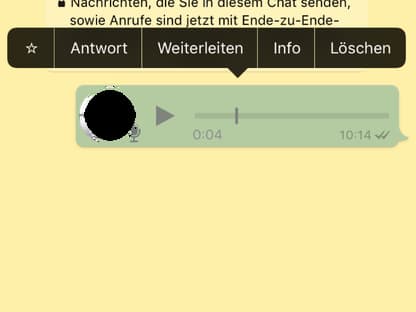
Die Sprachnachricht bei WhatsApp etwas länger gedrückt halten, bis der Button "Weiterleiten" erscheint. Dann auf dem Symbol unten rechts das Fenster der Weiterleitungs-Optionen auswählen.© OK
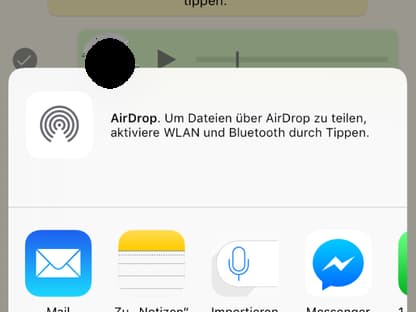
In dem geöffneten Fenster bei WhatsApp wählt ihr die App "Textify" aus, die ihr vorher umsonst im App-Store downloaden könnt.© OK
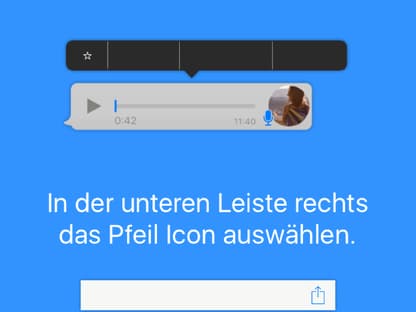
Auch "Textify" selbst erklärt dem User ganz simpel, wie die Übersetzung der Sprachnachricht von WhatsApp geht.© OK

Nun müsst ihr eine Sprache auswählen, in die die Sprachnachricht übersetzt werden soll. Aber Achtung: Hier hakt es noch, wenn ihr zum Beispiel Deutsch zu Englisch von der App übersetzen lassen wollt! Deutsch zu Deutsch funktioniert hingegegen schon ziemlich gut.© OK
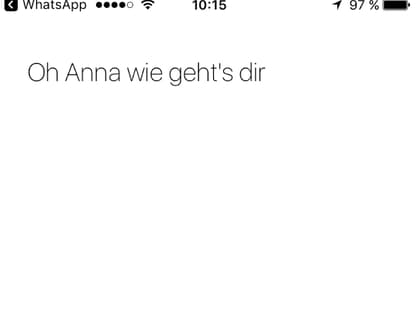
Und das ist unser Testergebnis: Die App "Textify" hat den Wortlaut der WhatsApp-Sprachnachricht fast getroffen, nur aus dem "Hallo" ist ein "Oh" geworden - mit diesem kleinen Fehler können wir aber leben.© OK
1 /
5
